Conecta tu sitio a tus cuentas de las redes sociales y comparte automáticamente en estas cuentas las entradas nuevas que publiques. Esta guía te explica cómo compartir tus entradas en las redes sociales con Jetpack Social (anteriormente la función Difundir).
En esta guía
Para conectar tu sitio a tus redes sociales, sigue estos pasos:
- Dirígete al panel de administración de tu sitio.
- En las opciones de la parte izquierda, ve a Herramientas → Marketing.
- Haz clic en la pestaña Conexiones para buscar en una lista los servicios disponibles a los que conectarte.
- Junto a la plataforma de la red social que elijas, haz clic en el botón «Conectar» y sigue las indicaciones para conectarte a un servicio. Más abajo, en esta guía, se incluyen instrucciones detalladas para cada red social.
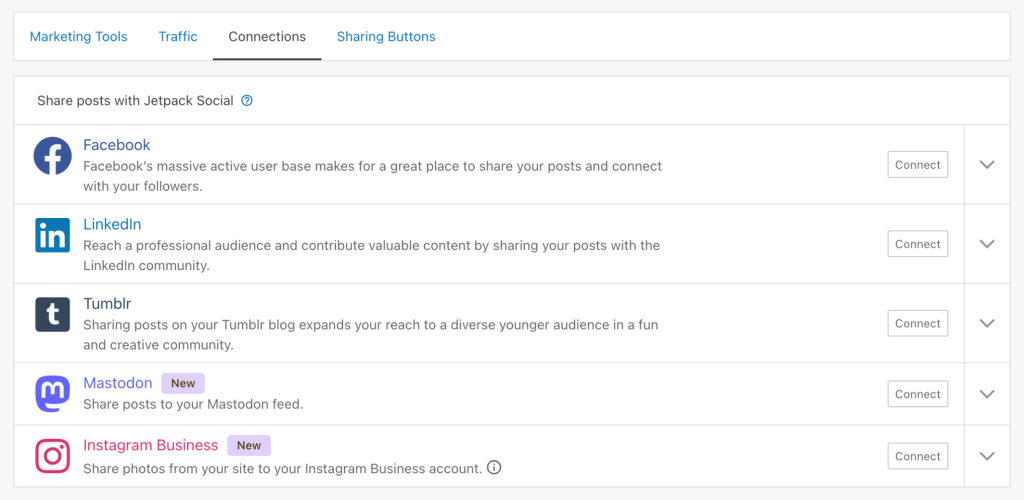
Después de aprobar una conexión a cualquiera de estos servicios, se activa la opción para compartir automáticamente en esa plataforma. La próxima vez que publiques una entrada en WordPress, verás el panel «Compartir esta entrada» antes de confirmar que efectivamente quieres publicarla.
Todos tus servicios conectados aparecerán aquí. También puedes activar o desactivar diferentes servicios para evitar compartir la entrada en una determinada red social.
Por defecto, las entradas se compartirán con el título que tengan. Para cambiar esta opción por un mensaje personalizado; para ello, escribe el texto nuevo en el cuadro Mensaje.
Para acceder a esta configuración en cualquier momento, haz clic en el icono de Jetpack, que se encuentra en la parte superior derecha de la pantalla de edición de entradas (es como un círculo verde con un rayo dentro).
Al publicar la entrada en el blog, se compartirá automáticamente en tus cuentas de las redes sociales que tengas conectadas. También puedes regresar aquí para volver a compartir la entrada en las redes sociales.
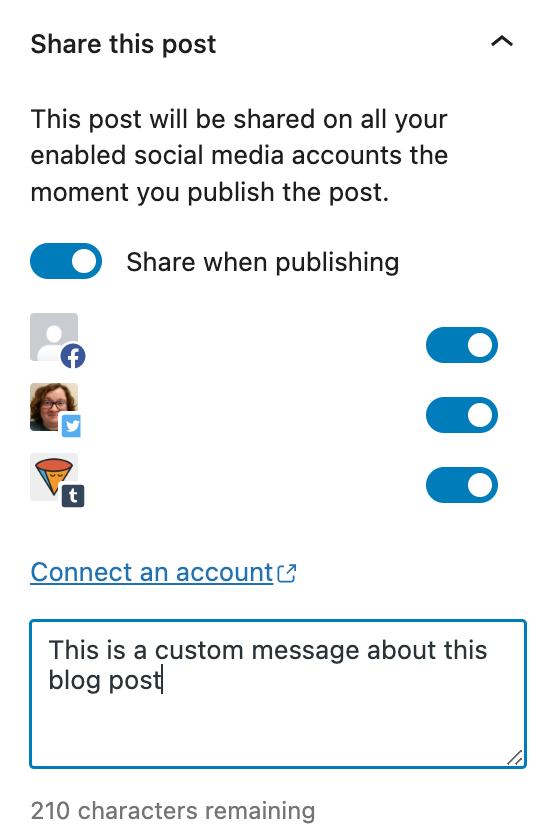
Conéctate a una página pública de Facebook que utilices para tu empresa, organización o marca. Ten en cuenta que Facebook no admite la opción de compartir automáticamente en perfiles personales de Facebook, solo en páginas públicas.
Para compartir automáticamente las entradas que publiques en tu sitio web en tu página de Facebook, sigue estos pasos:
- En el panel de administración, ve a Herramientas → Marketing → Conexiones.
- Elige el botón Conectar que hay junto a Facebook.
- En la ventana que aparece, accede a Facebook.
- Sigue las instrucciones que se muestran en pantalla:
- Si tienes varias páginas de Facebook, elige en cuál quieres compartir tus entradas de blog. Solo se puede conectar una página de Facebook cada vez.
- Acepta los permisos.
- Elige De acuerdo.
- A continuación, accederás de nuevo a WordPress.com y se abrirá otra ventana emergente para que confirmes la conexión de tu cuenta.
- Haz clic en el botón Conectar para finalizar la conexión.
Visita nuestra guía sobre imágenes en miniatura de Facebook para saber cómo controlar la imagen seleccionada por Facebook con los enlaces que compartes.
En ocasiones, la conexión entre Facebook y WordPress.com puede llegar a perderse. Si sigues estos pasos, se solucionarán la mayoría de los problemas:
- En el panel de administración, ve a Herramientas → Marketing → Conexiones.
- Haz clic en el botón Desconectar situado junto a la página de Facebook que quieras desconectar.
- Actualiza la pantalla y comprueba que en el botón ahora ponga Conectar, pero no hagas clic aún en el enlace.
- Accede a tu cuenta de Facebook. A continuación, ve a la página Ajustes de la cuenta → Integraciones de Business de Facebook haciendo clic en este enlace a los Ajustes de integración de Business.
- Para eliminar la aplicación de Jetpack, haz clic en el botón Eliminar que aparece junto a ella. Si no aparece ninguna aplicación de Jetpack, puedes omitir este paso.
- Ya de vuelta en tu cuenta de WordPress.com, en Herramientas → Marketing → Conexiones, sigue estos pasos para volver a conectarte.
Debido a los cambios introducidos por X, tuvimos que interrumpir la conexión con X. Sin embargo, puedes seguir compartiendo tus entradas en X manualmente pegando el enlace de tu entrada en un nuevo tuit.
Para localizar el enlace a la entrada, accede a ella públicamente y copia la URL desde la barra de direcciones de tu navegador. También, desde el panel de administración, puedes ir a Entradas y seleccionar la opción Copiar enlace que aparece entre las opciones de la entrada:
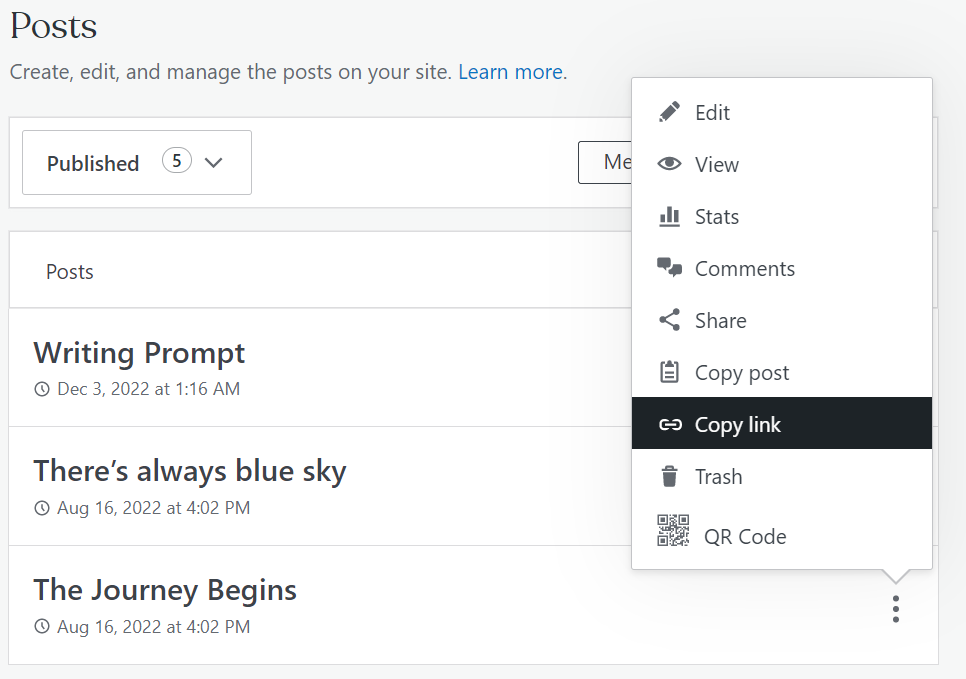
Para conectar un perfil de LinkedIn (las páginas de empresa no son compatibles) con tu sitio de modo que las entradas se compartan automáticamente con tus conexiones, sigue estos pasos:
- En el panel de administración, ve a Herramientas → Marketing → Conexiones.
- Haz clic en el botón Conectar situado junto a LinkedIn.
- En la nueva ventana que se abre:
- Accede a tu cuenta de LinkedIn.
- Haz clic en Permitir para aprobar la conexión con WordPress.com.
- Cuando vuelvas a WordPress.com, aparecerá otra ventana emergente para que confirmes la conexión. Haz clic en el botón Conectar.
Visita nuestra guía sobre imágenes en miniatura en LinkedIn para saber cómo controlar la imagen seleccionada por LinkedIn con los enlaces que compartes.
En ocasiones, la conexión entre LinkedIn y WordPress.com puede llegar a perderse Si sigues estos pasos, se solucionarán la mayoría de los problemas:
- Accede a tu cuenta de WordPress.com.
- En el panel de administración, ve a Herramientas → Marketing → Conexiones.
- Haz clic en Desconectar, al lado de la cuenta de LinkedIn que quieras desconectar.
- Actualiza la página y comprueba que en el botón ahora ponga Conectar.
- Borra las cookies del navegador para eliminar las cookies establecidas por LinkedIn.
- Ya de vuelta en tu cuenta de WordPress.com, en Herramientas → Marketing → Conexiones, sigue estos pasos para volver a conectarte.
Para conectar un blog de Tumblr a tu sitio de modo que las entradas se compartan automáticamente en Tumblr, sigue estos pasos:
- En el panel de administración, ve a Herramientas → Marketing → Conexiones.
- Haz clic en el botón Conectar situado junto a Tumblr.
- En la nueva ventana que se abre:
- Accede a tu cuenta de Tumblr.
- Elige Permitir para aprobar la conexión con WordPress.com.
- Cuando vuelvas a WordPress.com, en otra ventana emergente se confirmará la cuenta a la que quieres conectarte. Elige Conectar.
Al abrirse Tumblr aparecerá una imagen, si la imagen se ha insertado en los primeros 256 caracteres de la entrada.
Para conectar un perfil de Mastodon a tu sitio de modo que las entradas se compartan automáticamente en Mastodon, sigue estos pasos:
- En el panel de administración, ve a Herramientas → Marketing → Conexiones.
- Haz clic en el botón Conectar situado junto a Mastodon.
- En la nueva ventana que se abre:
- Accede a tu cuenta de Mastodon.
- Elige Autorizar para aprobar la conexión con WordPress.com.
- Cuando vuelvas a WordPress.com, en otra ventana emergente se confirmará la cuenta a la que quieres conectarte. Elige Conectar.
Puedes conectar una cuenta de Instagram Business a tu sitio para que las entradas se compartan automáticamente en Instagram. Si no tienes una cuenta de Instagram Business, aquí puedes consultar la guía de ayuda de Instagram.
Para compartir automáticamente las entradas de tu sitio web en tu cuenta de Instagram Business, sigue estos pasos:
- En el panel de administración, ve a Herramientas → Marketing → Conexiones.
- Haz clic en el botón Conectar que hay al lado de Instagram Business.
- En la nueva ventana que se abre, conecta tu cuenta de Instagram Business usando la cuenta asociada de Facebook.
- Inicia sesión en la cuenta asociada de Facebook.
- Haz clic en Continuar si ya estás conectado a la cuenta asociada de Facebook.
- Elige la página de Facebook conectada a tu cuenta de Instagram Business y haz clic en Siguiente.
- Elige los permisos que quieres conceder a WordPress.com y haz clic en Listo. (Recomendamos activar todos los permisos para garantizar que la publicación automática funcione según lo previsto).
- En la siguiente pantalla, haz clic en Aceptar para confirmar y, a continuación, en Conectar.
¿Buscas otra red social en la que compartir tus entradas? Las redes sociales populares como Pinterest y las cuentas de Instagram normales, que no son de empresa, no admiten las publicaciones automáticas en sus servicios. Si las circunstancias cambian, podríamos añadir compatibilidad para más servicios de redes sociales. Entre tanto, haz clic en los siguientes enlaces para obtener información sobre cómo integrar tu sitio web con Instagram y Pinterest.
Después de añadir una conexión nueva, los administradores del sitio pueden convertir la conexión en “global”, es decir, cualquier usuario de tu sitio podrá usarla para publicar entradas (administradores, editores y autores).
Para que la conexión esté disponible para todos los usuarios, marca la casilla Conexión disponible para todos los administradores, editores y autores:
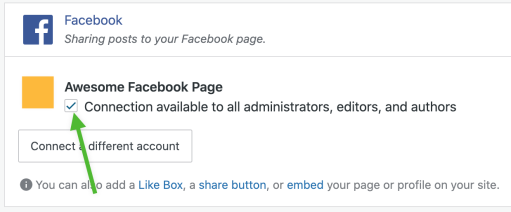
El resto de administradores, editores y autores de WordPress.com del sitio pueden tener sus propias conexiones a las redes sociales además de la tuya.
Algunos de los motivos habituales por los que al publicar una entrada no se comparte en tus cuentas de las redes sociales que tienes conectadas:
- Si programas una entrada, no se compartirá hasta que no se haya publicado.
- Si reviertes una entrada a borrador y, a continuación, la vuelves a publicar, no se comparte de nuevo. Para volver a compartir una entrada en tus redes sociales, consulta esta sección.
- Si tienes problemas con las entradas porque no se envían a un servicio concreto, normalmente basta con desconectarlo y volver conectarlo. Consulta las instrucciones anteriores sobre cómo volver a conectar cada red social. Cuando hayas conectado o vuelto a conectar los servicios, podrá publicar una entrada nueva para probar la función con la que el contenido se comparte automáticamente.
- Los tipos de entrada personalizada y las páginas estáticas no se comparten. Si estás en un sitio con plugins activados, puedes usar el plugin Jetpack Social para admitir los tipos de entradas personalizadas como Portafolios y Recomendaciones y productos de WooCommerce.
- Si tu sitio tiene más de un usuario, puede que tengas que comprobar el cuadro de texto
Conexión disponible para todos los administradores, editores y autoresen la página Conexiones.
Al compartir una entrada automáticamente con otro servicio en línea, es posible que el contenido compartido quede sujeto a las condiciones de uso de este servicio. Hay muchos servicios en línea que se rigen por condiciones de uso o directrices de contenido distintas de las Condiciones del servicio de WordPress.com. A menudo, estas condiciones otorgan derechos a los servicios sobre el contenido publicado por usuarios que van más allá de los derechos que tenemos nosotros (Automattic) sobre el contenido publicado en WordPress.com.